Mainos
On aika, kun joku teki Office-paketin, joka voi itse väittää olevansa parempi kuin Microsoft Office. WPS Office for Linux -käyttöjärjestelmässä Kingsoft on voittaja.
Olemme osoittaneet, miten pääset Microsoft Office, joka toimii Linuxissa viinin kautta Kuinka helposti asentaa Microsoft Office 2007 Linuxiin Lue lisää , mutta jos yksi asia, joka estää sinua käyttämästä Linuxia, on alkuperäinen Microsoft Office Vaihtoehtoisesti sinulla on onnea. WPS-toimisto on pohjimmiltaan Kingsoft Office -sarjan Linux-portti, joka on saatavana Windowsille, ja se on synkkä vaikuttava MS Office -klooni.
Nykyinen paketti, Alpha 11, sisältää kolme sovellusta: Writer, Presentation ja Spreadsheet - vaihtoehdot Wordin, Powerpointin ja Excelin kuuluisalle kolminaisuudelle. Toki: se ei riitä joillekin ominaisuuksille, mutta sisältää myös monia, joita Microsoftilla olisi hyvä jäljitellä.
Nauha päällä
Kun sanon, että Kingsoft on tehnyt kloonin, tarkoitan sitä. Siitä puuttuu Microsoftin sininen värimaailma, mutta voit jopa muuttaa sitä vaihtamalla teemoja, jos todella haluat.
Ribbon-käyttöliittymä, jonka Microsoft esitteli Office 2007: n kanssa ja jatkoi Office 2010 Office 2010 - Onko se parempi kuin Office 2007? Lue lisää ja 2013, ovat useimmat työntekijät vannovat nyt. Se tekee melkein jokaisesta tehtävästä äärettömän helpompaa helpon käyttöliittymänsä avulla. Ja WPS Office on kloonannut sen melko hyvin.
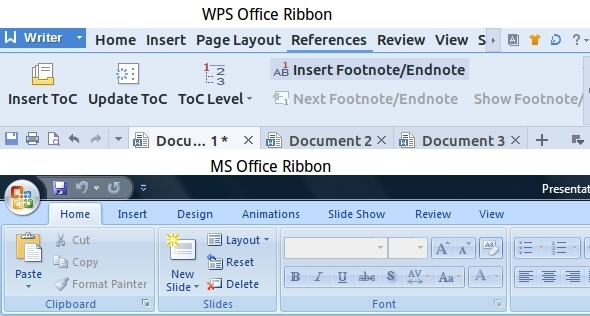
Ja hei, jos et pidä nauhasta, voit vaihtaa Classic-näkymään, joka muistuttaa Office XP: tä tai Office 2003: ta. Täydellinen traditioreille.
Kuten MS Office, myös Nauhan oletusarvoinen Koti-välilehti antaa sinulle joitain perusvaihtoehtoja muotoilla asiakirja, esitys tai laskentataulukko. Muita välilehtiä ovat sivun asettelu, lisäys, kaavat, taulukkotyyli, animaatio, diaesitys, arvostelu, näkymä ja muut käyttämästäsi sovelluksesta riippuen.
Jotkut välilehdet, joita ei ole MS Office -nauhassa, kuten Writerin "Viite", sisältävät pikakuvakkeet sisältötaulun ja alaviitteiden lisäämiseen - kahta työkalua, joita käytän hyvin usein kirjaa muokkaamalla.

Pidin todella siitä, että oikotien toinen työkalurivi oli oikealla puolella, joka muuttuu sovelluksen perusteella. Joten esimerkiksi Presentation-sovelluksessa saat pikakuvakkeita värimaailmille, tehosteille, automaattimuodoille ja materiaaleille jne. Täällä on myös varmuuskopiopainike, jota kohtaamme pian.
En todellakaan löytänyt mitään MS Office -ominaisuutta, joka puuttuisi WPS Office -sovelluksesta. Kerro minulle kuitenkin havaintosi alla.
Kaiken kaikkiaan se todella näyttää, tuntuu ja käyttäytyy kuin Microsoftin suosittu ohjelmisto. Ja vaikka se ei ehkä ole hyvä asia joillekin, olen kaikki sen puolesta. Olen käyttänyt MS Officea jo niin monta vuotta, että minusta tulee mukavuutta samanlaisessa ympäristössä sen sijaan, että joudun oppimaan tiensä ympäri aivan uutta ohjelmistoa.
Upeita ominaisuuksia
Kuten aiemmin totesin, WPS Office -palvelussa on muutama ominaisuus, joista Microsoft voisi oppia.

Kappaleen muotoilu: Writer-asiakirjan kunkin kappaleen vieressä on pysyvä kelluva painike nimeltään ”Kappalemuoto”. Osuta sitä ja se valitsee koko kappaleen automaattisesti ja antaa sinun muotoilla sen asettelu samalla tavalla kuin venyttäisit tai pakkaat kuvaa. Pidä vain yhtä sivuista ja siirrä sitä asettaaksesi kuinka kappale näyttää. Kappalemuoto-tilassa voit valita myös useita kappaleita (Ctrl + vasen hiiren painike) tai koko asiakirjan (Ctrl + A). Se on aivan niin helppoa.
välilehdet: Minulla ei todellakaan ole aavistustakaan, miksi Microsoftilla ei vieläkään ole tätä ominaisuutta, mutta olen iloinen, että WPS tulee sen mukana. Asiakirjat, taulukot ja esitykset voidaan avata välilehdillä, jotka pesivät pienessä palkissa heti nauhan alla. Jos et ole aiemmin käyttänyt välilehtiä toimistopaketissa, ne muuttavat työelämääsi - aivan kuten selaimissa.
Varmuuskopioiden hallinta: Toki Microsoftilla on AutoSave, mutta tämä on jotain muuta. WPS Office luo säännöllisiä varmuuskopioita asiakirjoistasi riippumatta siitä, oletko tallentanut ne. Parasta on, että se todella tallentaa ne kansioon, johon voit palata milloin tahansa tulevaisuudessa. Ei ole väliä, kaatuiko tietokoneesi tai ohjelmisto odottamatta, että asiakirjan aikaisempi versio tallennetaan ikuisesti turvallisesti.

Teksti sarakkeisiin: Toinen siisti vaihtoehto oli laskentataulukon 'Teksti sarakkeisiin', mikä itse asiassa oli alkuperäinen syy löysin WPS-toimiston. Etsin tapaa lajitella nopeasti yhteystietoluetteloni, jossa oli yksi solu kaikille yhteyshenkilöille. Halusin jakaa ne etunimeen ja sukunimeen. Tehtävä sarakkeisiin antaa minun valita välilyönti "välilyönti" ja lajitella luetteloni kahteen sarakkeeseen - niin yksinkertainen. Voit valita muita merkkejä kuin välilyönnin tai jopa vetää viivan suoraan pylvään läpi jakaaksesi sen kahteen osaan.
yhteensopivuus
WPS Officen suurin ongelma on tällä hetkellä, että sen tukemat tiedostomuodot ovat liian rajoitetut. Tavalliset DOC-, XLS- ja PPT-tiedostot ovat hienoja, samoin kuin yksinkertaiset yleiset tiedostot, kuten CSV, TXT ja HTML. Mutta kun kyse on Office 2007-tiedostoista, kuten DOCX ja PPTX, voit vain lukea niitä - et voi muokata tai tallentaa niitä. Mikä on ongelma, koska monet ammattilaiset käyttävät nykyään näitä oletuksena. Yllättäen se ei myöskään tue Avoin toimisto tai LibreOffice kuten ODT.
Sen sijaan WPS: llä on omat tiedostomuodot (WPS, DPS, ET). Ainoa kolmannen osapuolen muoto, joka toimii tällä hetkellä ilman häiriötä, on taulukoiden XLSX, jota voit lukea, muokata ja tallentaa.
Kyvyttömyys muokata DOCX-, PPTX-, ODT- ja muita tiedostomuotoja voi olla kaupan rikkoja monille ihmisille. Kehittäjät ovat äskettäin sanoneet tukevansa DOCX-muokkausta WPS Office Alpha 12 -versiossa, jonka ensimmäinen versio julkaistaan 10. syyskuuta 2013.
WPS vs. loput
Linuxissa on paljon vaihtoehtoiset toimisto-sviitit Paras Linux-ohjelmisto ja -sovelluksetOlitpa uusi Linux tai kokeneempi käyttäjä, tässä on parhaat Linux-ohjelmistot ja -sovellukset, joita sinun pitäisi käyttää tänään. Lue lisää . Joihinkin näihin verrattuna WPS Office tarjoaa melko rajallisen tarjouksensa. Loppujen lopuksi siinä on vain iso kolmen sanan prosessori, esitys ja laskentataulukot - kun taas muut sviitit, kuten OpenOffice, Calligra ja LibreOffice toimitetaan muiden työhön liittyvien sovellusten kanssa LibreOffice - ilmainen Office Suite Windowsille, Linuxille ja Macille Lue lisää kuten tietokannan hallinta (Base, Kexi) ja vektorigrafiikkatyökalut (Draw, Karbon). Ja jos tarpeesi rajoittuvat vain tekstinkäsittelyyn tai vain laskentataulukoihin, niin AbiWord (mikä meillä on tarkistetaan Abiword on paras ilmainen kevyt tekstinkäsittelyohjelmaHanki kevyt, mutta ei alitehty tekstinkäsittelyohjelma. Jos tarvitset ohjelman, joka on yhteensopiva monenlaisten tiedostomuotojen kanssa, Abiword saattaa olla oikea valinta sinulle. Se ei ole niin tehokas kuin Microsoft ... Lue lisää ) ja gnumeric ovat paljon kevyempiä, itsenäisiä ohjelmia kuin WPS Office.
WPS Officella on vielä paljon tekemistä sen eteen. Se näyttää kiillotetulta, tuntuu ammattimaiselta ohjelmistolta, ja siinä on paljon hienoja ominaisuuksia, joiden avulla et koskaan halua palata takaisin Office 2007: ään tai mihinkään muuhun ohjelmistoon. Todellakin, kun olet tottunut kyseiseen kappaleen muotoiluun, ihmettelet kuinka eläit MS Officen kanssa kaikkia näitä vuosia. Ja kaikki upeasta hinnasta ilmaiseksi!

Lisäksi, vaikka tiedostomuotojen tuki on rajallinen, minun on mainittava, että yleiset tiedostomuodot, joita se tukee nyt - DOC, XLS, XLSX ja PPT - näyttää melkein täsmälleen samalla tavalla kuin mitä he tekevät alun perin MS Officessa. Tätä ei voida sanoa kilpailijoista, kuten LibreOffice tai IBM Lotus Symphony, jotka kaikki vääristävät usein MS Office -sovelluksessa luotujen tiedostojen muotoilua.
Ellet tarvitse erityisesti enemmän tai vähemmän kuin edellä mainitut kolme toimistopaketin perustetta, WPS Office on paras, mitä voit saada nyt.
Asennus
WPS Office Alpha 11 for Linux on saatavana ladattavina RPM (paras Fedoralle, CentOS, OpenSUSE), Debian (paras Ubuntu, Mint, Knoppix) ja Tarball-paketeina. Tartu käyttöjärjestelmällesi sopivaan pakettiin, kaksoisnapsauta sitä ja seuraa vain vaiheittaista asennusprosessia. Se ei voisi olla yksinkertaisempaa.
Lataa WPS Office Alpha 11 Linuxille täältä.
Mitä mieltä olet WPS Office: sta? Onko se korvannut oletustoimistosarjan tai pidätkö nykyisistä vaihtoehdoista? Otamme mielellämme tietää, minkä valitset ja miksi alla olevasta kommenttiosasta.
Mihir Patkar kirjoittaa tekniikasta ja tuottavuudesta, kun hän ei ole tarpeeksi katsomassa uusintajuoksuja.


